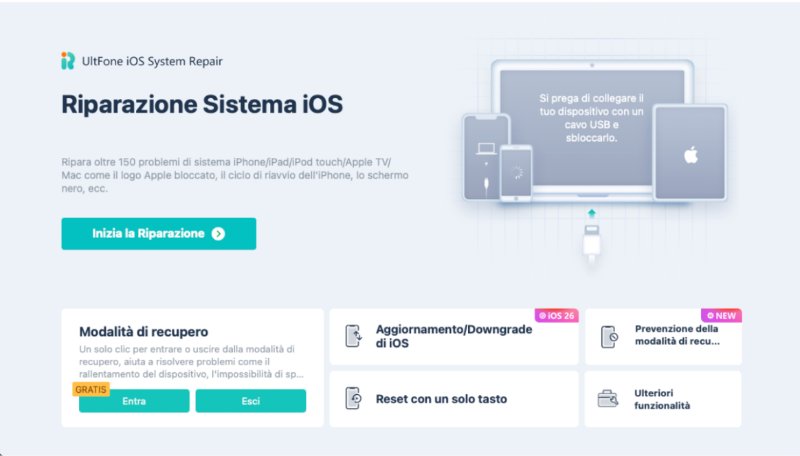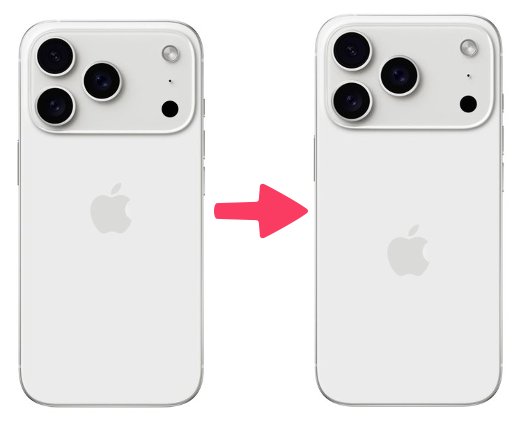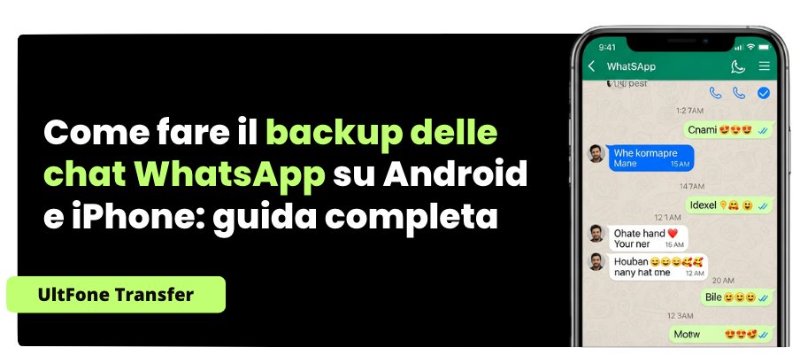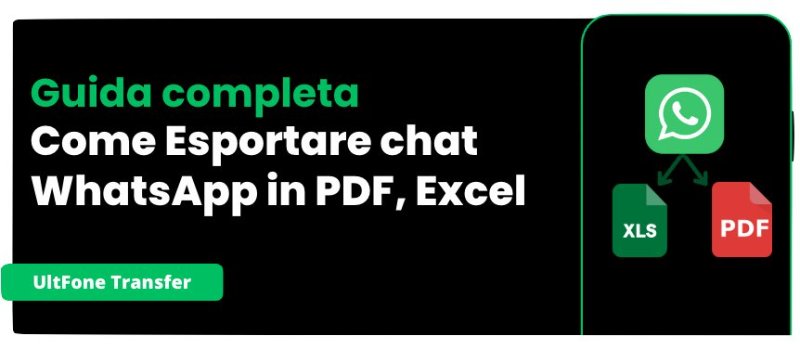iPhone non legge eSIM dopo aggiornamento a iOS 26? Le soluzioni!
 Lorenzo Adomani
Lorenzo Adomani- Aggiornato 2025-08-21 a iPhone 17
Dopo l'ultimo aggiornamento a iOS 26, la mia eSIM non funziona più. Ho provato di tutto, ma il mio iPhone non si connette alla rete cellulare. È come se la scheda non esistesse più! Ho bisogno di una soluzione, non posso stare senza linea.
In questo articolo, cercheremo di capire perch é l’iPhone non legge più la eSIM dopo l’aggiornamento a iOS 26 e quali soluzioni concrete è possibile adottare. Analizzeremo metodi rapidi per risolvere il problema e, nei casi più gravi, esploreremo la possibilità di eseguire un downgrade a iOS 18.26 grazie a UltFone iOS System Repair, uno strumento potente che consente di ripristinare il sistema anche quando il telefono è bloccato.

- Parte 1. Perché iPhone non legge più la eSIM con iOS 26.
- Parte 2. Primo passo: le soluzioni immediate e i metodi fai-da-te
- Parte 2. Downgrade da iOS 26 a iOS 18.6: una soluzione efficace
- FAQ
Parte 1. Perché iPhone non legge più la eSIM con iOS 26.
Il malfunzionamento della eSIM dopo l’aggiornamento a iOS 26 può avere diverse cause. Spesso, il problema è legato a un conflitto software tra la nuova versione di iOS 26 e i dati della eSIM già presenti sul dispositivo. In questi casi,l’iPhone non legge più la eSIM, perché l’aggiornamento può corrompere o non riconoscere correttamente il profilo della scheda virtuale, impedendo al dispositivo di stabilire una connessione dati o di effettuare chiamate.
In alcuni casi, il malfunzionamento della eSIM su iPhone può derivare da un’installazione incompleta o fallita dell’aggiornamento, che lascia iOS 26 in uno stato instabile. Un’altra causa comune sono i bug specifici della nuova versione: molti utenti, infatti, hanno segnalato che dopo l’installazione delle versioni beta di iOS 26 il loro iPhone non legge più la eSIM, come confermato da numerose discussioni e forum online.
La frustrazione aumenta quando le soluzioni standard, come il riavvio del dispositivo, la disattivazione e la reinstallazione del profilo eSIM, non risolvono il problema, lasciando gli utenti senza linea telefonica e connessione dati. In questi scenari, per far tornare l’iPhone a funzionare correttamente con la eSIM, è necessario un intervento più approfondito, in grado di ripristinare il sistema operativo senza rischiare la perdita di dati importanti.
Parte 2. Primo passo: le soluzioni immediate e i metodi fai-da-te
Prima di ricorrere a soluzioni più complesse, è sempre consigliabile provare i metodi di risoluzione standard. Molti di questi possono risolvere il problema in pochi minuti.
1. Riavvia l'iPhone: Il classico "spegni e riaccendi" può risolvere molti problemi temporanei. A volte, un semplice riavvio è sufficiente per permettere al sistema di ricaricare il profilo della eSIM e ristabilire la connessione.
2. Verifica le impostazioni di rete: Vai su Impostazioni > Cellulare e assicurati che la eSIM sia attiva e che l'opzione "Dati cellulare" sia abilitata. Potrebbe essere necessario disattivare e riattivare la linea per forzare una nuova scansione.
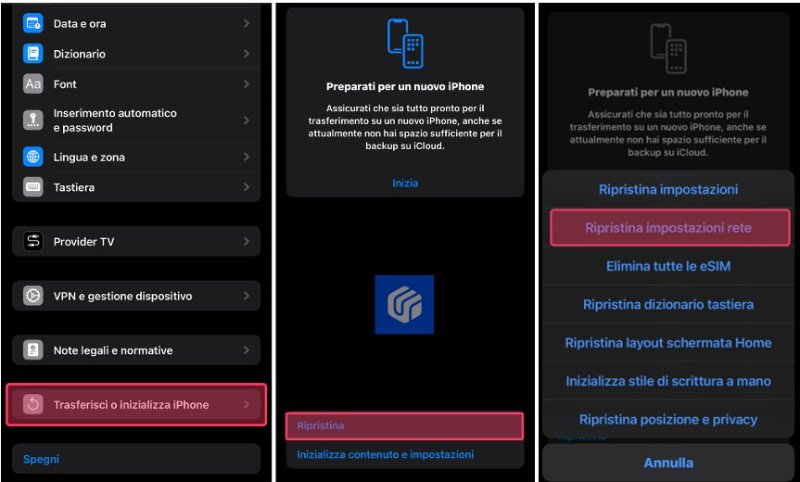
3. Resetta le impostazioni di rete: Questa operazione ripristina tutte le impostazioni relative a Wi-Fi e rete cellulare, senza cancellare dati personali. Vai su Impostazioni > Generali > Trasferisci o inizializza iPhone > Ripristina > Ripristina impostazioni rete. Successivamente, dovrai riconnetterti a tutte le reti Wi-Fi salvate.
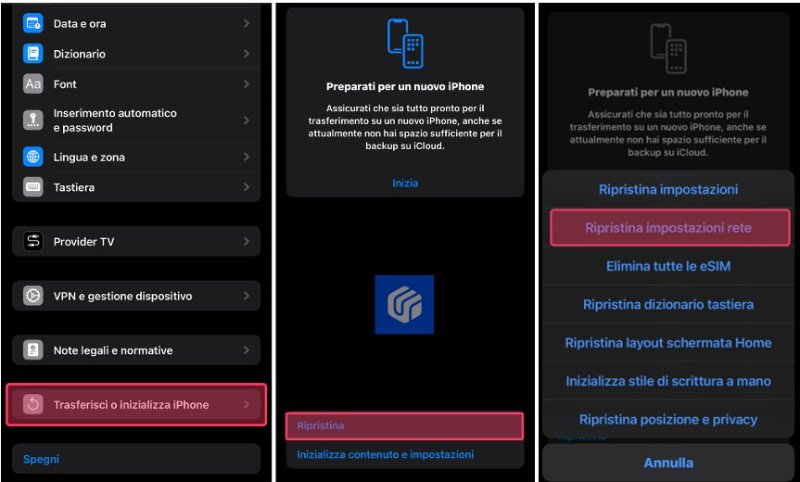
4. Contatta il tuo operatore: È possibile che il problema non sia del tuo iPhone, ma che il profilo della eSIM sia stato disattivato o che ci sia un problema sul lato dell'operatore. Il supporto tecnico del tuo provider può verificare lo stato del tuo abbonamento e, se necessario, aiutarti a reinstallare il profilo della eSIM.
Parte 2. Downgrade da iOS 26 a iOS 18.6: una soluzione efficace
Se i metodi fai-da-te non hanno avuto successo e la tua eSIM non funziona su iPhone dopo l’aggiornamento di iOS 26, una delle soluzioni più efficaci è effettuare il downgrade a una versione precedente e stabile del sistema operativo.
Questa operazione permette di tornare indietro a una versione di iOS dove non erano presenti i bug che causano il malfunzionamento della eSIM. Sebbene Apple non supporti ufficialmente il downgrade, è possibile eseguirlo con software di terze parti.
Uno dei software più affidabili e facili da usare per questa operazione è UltFone iOS System Repair. Questo strumento è progettato per risolvere una vasta gamma di problemi legati al sistema iOS, inclusi i "bug" post-aggiornamento, il blocco sulla mela, o altri malfunzionamenti. Con UltFone, è possibile effettuare il downgrade da iOS 26 a una versione precedente in modo semplice, anche se il telefono è bloccato o non risponde correttamente.
Come funziona UltFone iOS System Repair
UltFone iOS System Repair è una soluzione completa per la riparazione di iOS e iPadOS. A differenza di altri metodi che richiedono complicate procedure manuali, questo software offre un'interfaccia intuitiva e automatizza il processo. Il software è in grado di:
- Risolvere 150+ problemi iOS/iPadOS: inclusi schermo nero, loop di avvio, blocco del logo Apple e, ovviamente, l’errore “iPhone non legge la eSIM dopo l’aggiornamento a iOS 26”
- Downgrade da iOS 26: in modo sicuro, senza perdita di dati, permettendoti di tornare a una versione stabile del sistema operativo come iOS 18.6, dove la tua eSIM funzionerà correttamente.
- Entrare e uscire dalla modalità di recupero: con un solo clic, risolvendo molti problemi minori senza la necessità di ripristinare completamente il dispositivo.
- Ripara il sistema senza perdere dati: UltFone offre un'opzione di riparazione standard che risolve i problemi più comuni senza intaccare i tuoi file personali, foto o app.
Come rimuovere iOS 26 e tornare a iOS 18.6 con UltFone:
- Passo 1 Scarica, installa e avvia UltFone SyStem Repair per macOS o Windows.
1. Collega iPhone con iOS 26 al PC.
2. Dall’interfaccia principale, clicca su [Aggiornamento/Downgrade di iOS].

3. Seleziona la scheda [Downgrade]. Quindi, fai clicca in basso su [Downgrade].

- Passo 2 UltFone rileverà automaticamente il tuo iPhone con iOS 26 e visualizzerà un elenco con i firmware compatibili al downgrade.
1. Seleziona la versione di iOS interessata e clicca su [Scarica].
In alternativa, se hai scaricato iOS da fonti esterne, puoi importarlo.

2. Fare clic su [Downgrade Profondo] quando è tutto pronto. In pochi minuti il tuo iPhone tornerà ad una versione precedente e stabile di iOS!

La sua facilità d'uso e l'efficacia lo rendono una scelta eccellente per chiunque voglia risolvere il problema dell'eSIM senza dover aspettare un nuovo aggiornamento da parte di Apple o portare il dispositivo in un centro assistenza.
FAQ
D1. È sicuro effettuare il downgrade da iOS 26?
Sì, se usi software professionali come UltFone iOS System Repair, il processo è sicuro. Tuttavia, è sempre consigliato eseguire un backup completo dei tuoi dati prima di procedere.
D2. Perché il mio iPhone non legge l'eSIM solo dopo l'aggiornamento a iOS 26?
Questo problema è probabilmente causato da un bug di sistema nella nuova versione di iOS. Il software potrebbe non aver gestito correttamente la migrazione del profilo eSIM durante l'aggiornamento, rendendolo inutilizzabile.
D3. UltFone iOS System Repair può risolvere altri problemi oltre all'eSIM?
Assolutamente. Oltre a risolvere il problema della eSIM non funziona su iPhone con iOS 26, il software può riparare più di 150 problemi di sistema iOS, inclusi il blocco del logo Apple, lo schermo nero o i problemi di avvio.
Conclusioni
Affrontare un problema come quello dell' eSIM che non funziona dopo l'aggiornamento a iOS 26 può essere molto stressante. Fortunatamente, esistono soluzioni efficaci per risolvere il problema senza dover attendere il prossimo aggiornamento ufficiale o senza dover necessariamente recarsi in un centro di assistenza. I metodi fai-da-te possono essere utili in molti casi, ma quando il problema è più profondo, un downgrade da iOS 26 tramite uno strumento professionale come UltFone iOS System Repair rappresenta una via d'uscita rapida e sicura.

 Lorenzo Adomani
Lorenzo Adomani